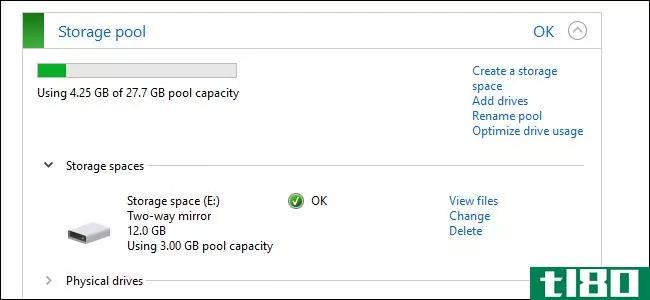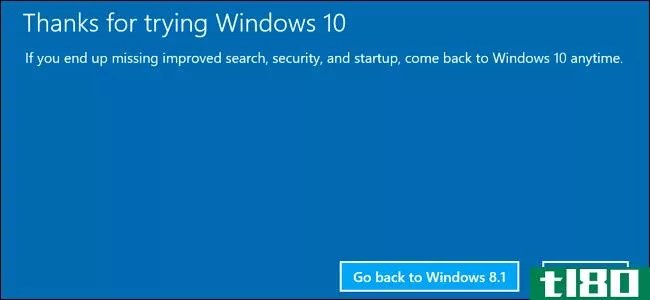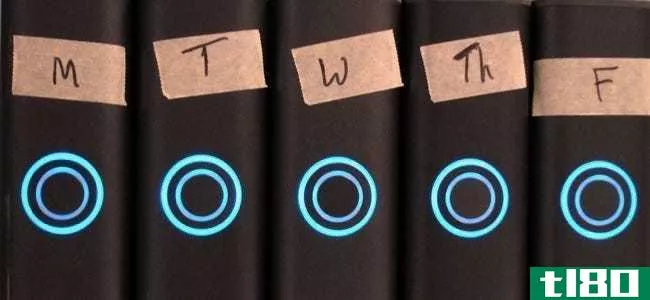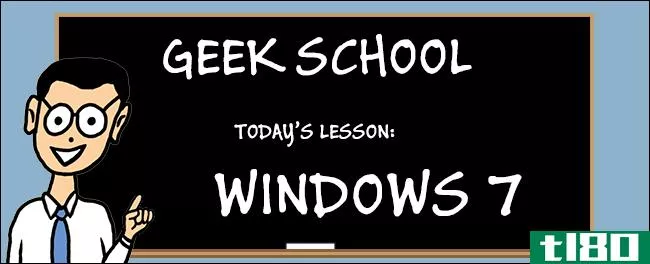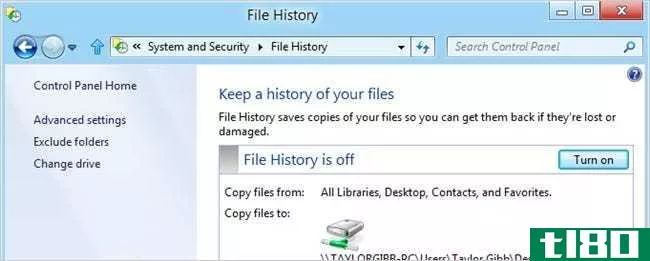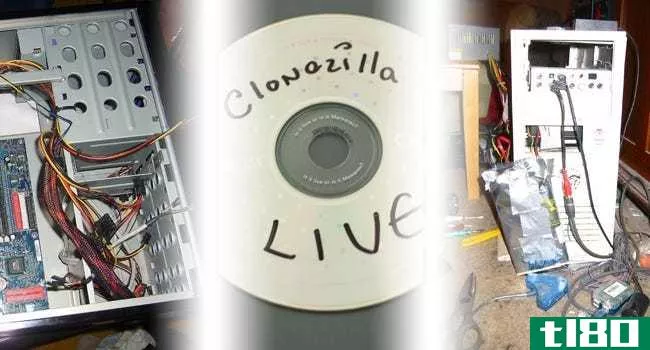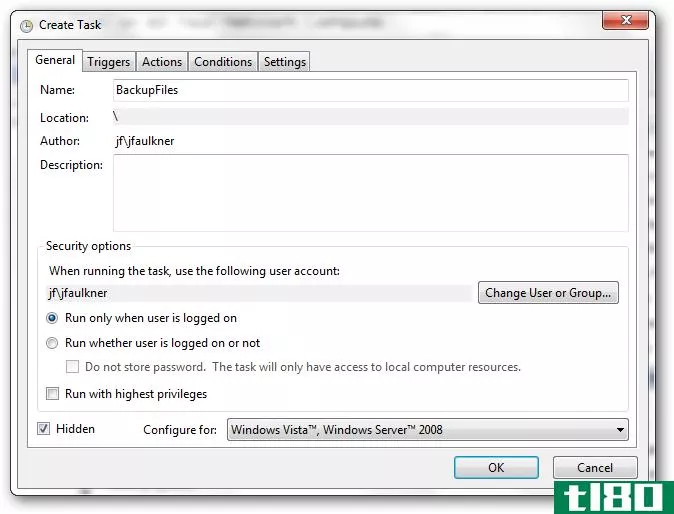在windows 7中使用驱动器镜像进行即时备份
即使有最好的备份解决方案,硬盘崩溃也意味着你会损失几个小时的工作。通过在Windows7中启用驱动器镜像,您将始终拥有数据的最新副本。
Windows 7的镜像(仅在专业版、企业版和最终版中可用)是RAID 1的软件实现,这意味着两个或多个磁盘持有完全相同的数据。这些文件会一直保持同步,这样如果其中一个磁盘发生故障,您就不会丢失任何数据。
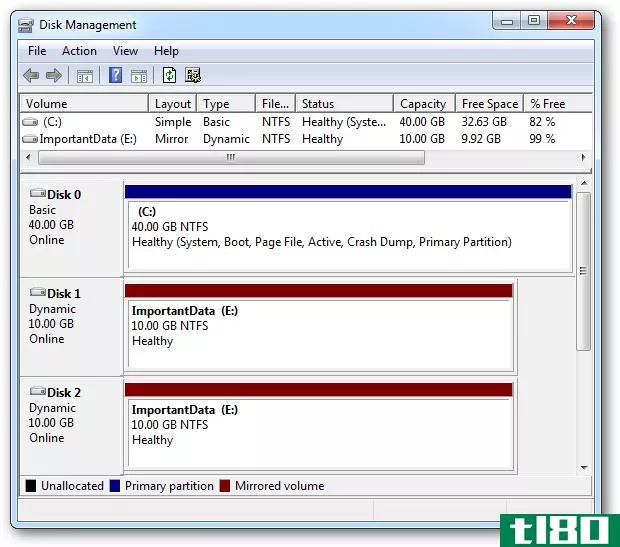
请注意,从技术上讲,镜像并不是一种备份解决方案,因为如果您不小心删除了一个文件,它就会从两个硬盘上消失(尽管您可以恢复该文件)。作为一个额外的警告,拥有镜像磁盘需要将它们更改为“动态磁盘”,这只能在现代版本的Windows中读取(在其他操作系统或旧版本的Windows中使用动态磁盘可能会有问题)。有关更多信息,请参阅此维基百科页面。
您至少需要一个空磁盘来设置磁盘镜像。我们将向您展示如何镜像现有磁盘(大小相等或更小),而不会丢失镜像驱动器上的任何数据,以及如何从一开始就将两个空磁盘设置为镜像副本。
镜像现有驱动器
单击开始按钮并在搜索框中键入分区。单击显示的Create and format hard disk partiti***条目。
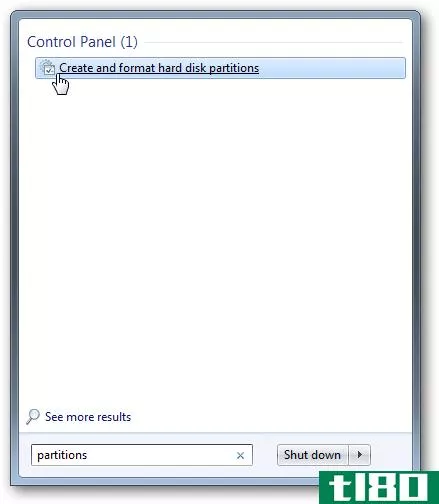
或者,如果已禁用搜索框,请按Win+R打开“运行”窗口并键入:
diskmgmt.msc
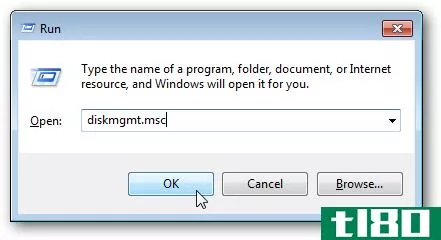
磁盘管理窗口将出现。我们有一个小磁盘,标记为OldData,我们想镜像到另一个同样大小的磁盘中。

注意:用于镜像现有磁盘的磁盘必须未分配。如果不是,则右键单击它并选择“删除卷…”将其标记为未分配。这将破坏该驱动器上的任何数据。
右键单击要镜像的现有磁盘。选择添加镜像…。
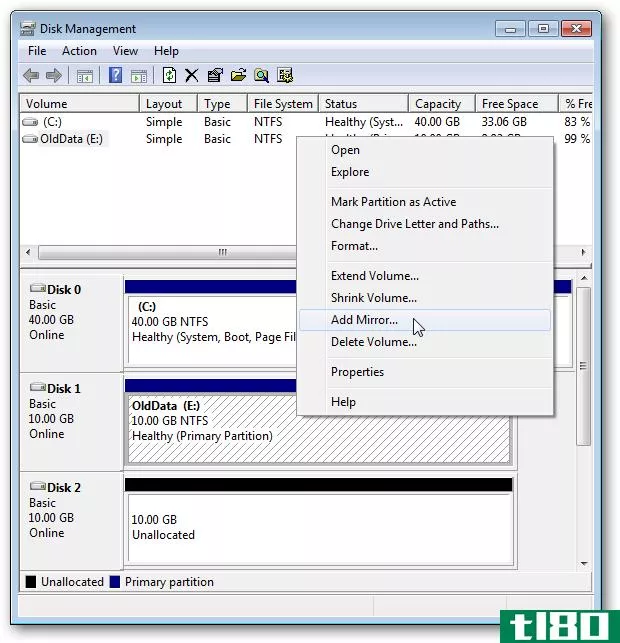
选择要用于镜像现有磁盘数据的磁盘,然后按Add mirror。
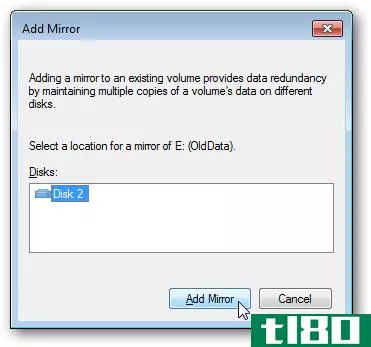
您将收到警告,此过程会将现有磁盘从基本磁盘更改为动态磁盘。请注意,此过程不会删除磁盘上的任何数据!
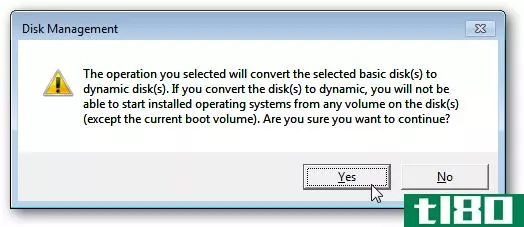
新磁盘将被标记为镜像,并开始将数据从现有驱动器复制到新驱动器。
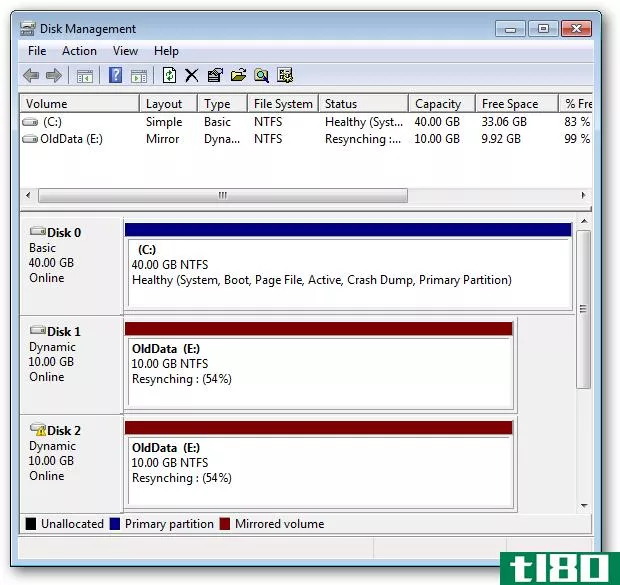
最终,驱动器将同步(可能需要一段时间),添加到E:drive的任何数据都将存在于两个物理硬盘上。
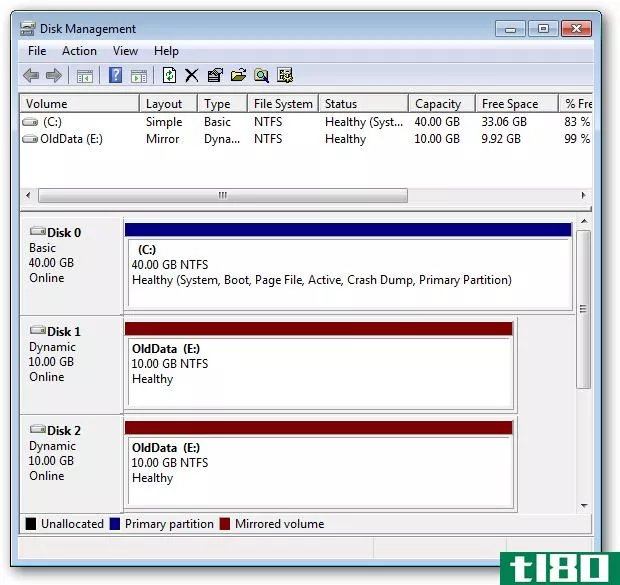
将两个新驱动器设置为镜像
如果您有两个新的大小相等的驱动器,您可以从一开始就将它们格式化为彼此的镜像副本。
如上所述打开磁盘管理窗口。确保驱动器未分配。如果它们不是,并且您不需要其中任何一个上的数据,请右键单击并选择Delete volume…。
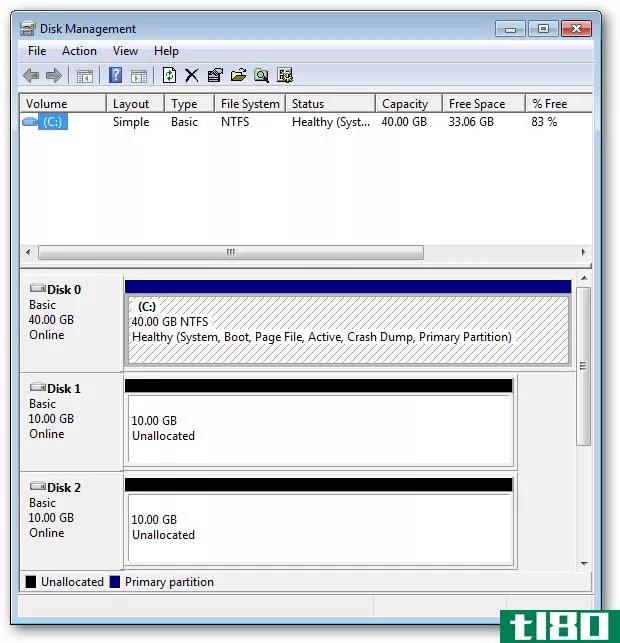
右键单击其中一个未分配的驱动器,然后选择New Mirrored Volume…。
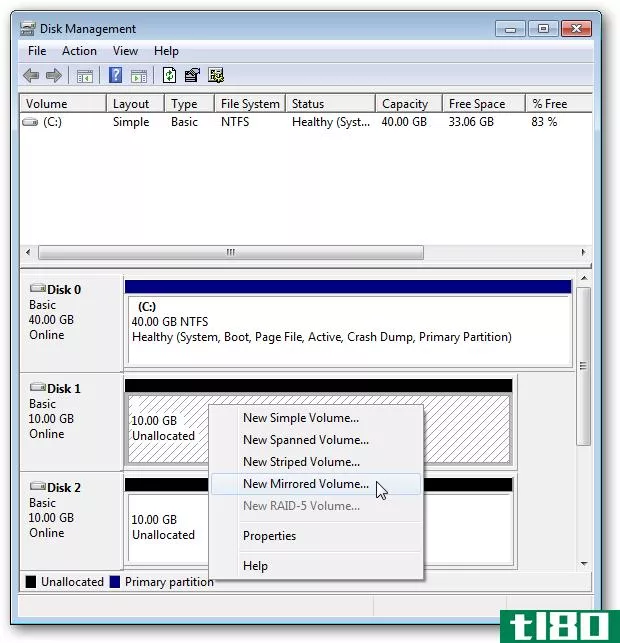
将弹出一个向导。单击“下一步”。
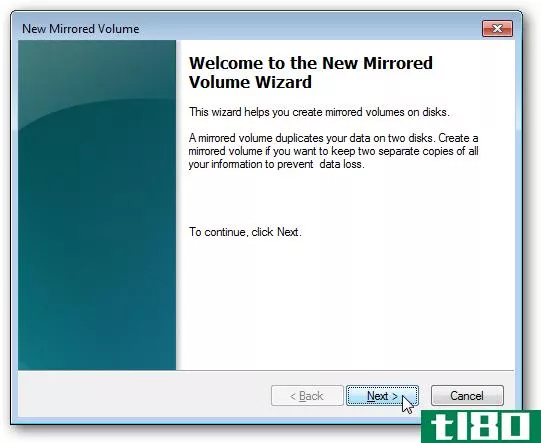
单击要保存镜像数据的驱动器,然后单击添加。请注意,您可以添加任意数量的驱动器。单击“下一步”。
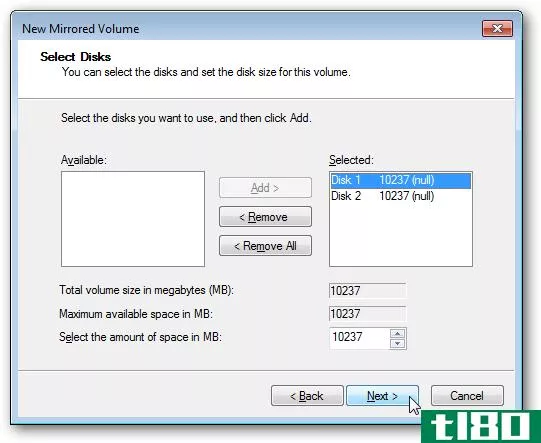
为其分配一个合理的驱动器号,然后单击“下一步”。
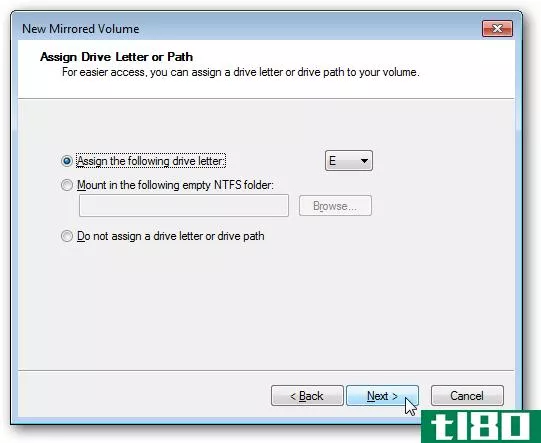
您仅限于将NTFS文件系统用于镜像驱动器,因此请输入卷标签,如果需要,启用压缩,然后单击“下一步”。
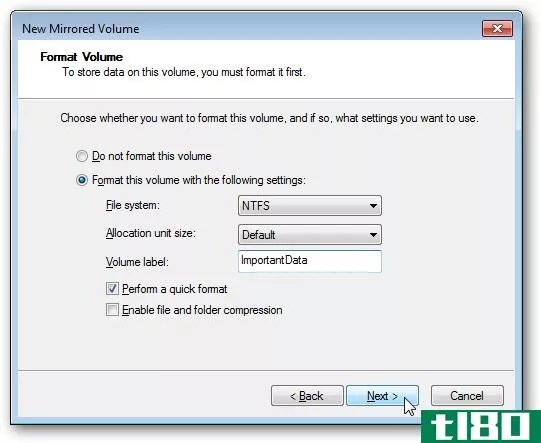
单击“完成”开始格式化驱动器。
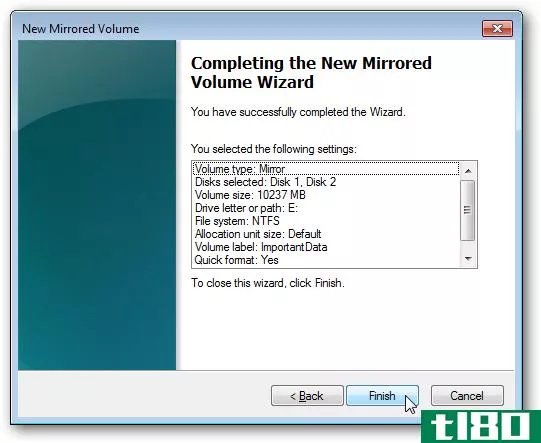
您将收到警告,新驱动器将转换为动态磁盘。
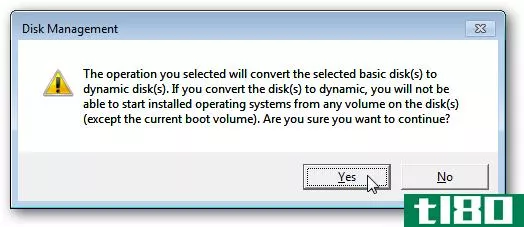
就这样!您现在有两个镜像驱动器。添加到E:的任何文件都将驻留在两个物理磁盘上,以防其中一个发生问题。
结论
虽然从基本磁盘到动态磁盘的切换对于双重启动到另一个操作系统的用户来说可能是个问题,但设置驱动器镜像是一种简单的方法,可以确保在硬盘崩溃时恢复数据。当然,即使使用驱动器镜像,我们也主张定期备份到外部驱动器或在线备份服务。
- 发表于 2021-04-13 16:23
- 阅读 ( 110 )
- 分类:互联网
你可能感兴趣的文章
7个windows维护错误您永远不应该犯
...们。具体来说,您应该确保Windows自动清理旧文件并整理驱动器碎片(如果您不使用SSD)。 ...
- 发布于 2021-03-13 17:55
- 阅读 ( 220 )
如何使用Windows10的存储空间来镜像和合并驱动器
Windows内置的存储空间功能允许您将多个硬盘驱动器组合到一个虚拟驱动器中。它可以跨多个驱动器镜像数据以实现冗余,或者将多个物理驱动器合并到单个存储池中。存储空间类似于Linux上的RAID或LVM。 此功能是在Windows8中添加...
- 发布于 2021-04-07 19:11
- 阅读 ( 162 )
如何使用windows 10的所有备份和恢复工具
...具来完成这项工作。请记住,这不仅仅是备份到外部硬盘驱动器。您还应该创建异地备份,或者至少在其他位置存储备份的副本。 相关:您应该在Windows PC上备份哪些文件? 文件历史记录 相关:如何使用Windows的文件历史来备份...
- 发布于 2021-04-08 05:27
- 阅读 ( 230 )
7月29日后免费获得Windows10,现在就做一点准备
...是如此。 复杂(但更精确)的方法:镜像并还原系统驱动器 为了最大限度的安全,升级之前,您需要在Windows7或8.1系统驱动器上创建一个映像。然后,在升级之后,您可以将克隆的映像恢复到您的计算机上,确保您的系统处...
- 发布于 2021-04-09 16:15
- 阅读 ( 221 )
如何在windows 7、8和10上恢复系统映像备份
...和复制文件。 继续之前,请确保将包含系统映像备份的驱动器连接到您的计算机。 如何创建系统映像备份 相关:如何在Windows7、8或10中创建系统映像备份 创建系统映像备份仍然相当简单。在Windows7上,它与普通备份工具集成。...
- 发布于 2021-04-10 00:59
- 阅读 ( 262 )
如何在windows 8.1或10上还原windows 7备份
...。 (如果您有一台Windows 7或Windows 8电脑,您也可以将该驱动器连接到运行旧版Windows的计算机上,并从备份中还原重要文件,将它们放在外部驱动器上,然后将它们带到新电脑上。) windows10的简易方法 在从Windows8.1中删除了EasyW...
- 发布于 2021-04-10 22:12
- 阅读 ( 225 )
8个针对windows 7和8的备份工具
...。 您还可以使用第三方备份软件,无论是要备份到外部驱动器还是要将文件备份到联机存储。我们这里不讨论第三方工具—只讨论内置在Windows中的工具。 windows 7上的备份和还原 相关:极客学校:学习Windows7-备份和恢复 Windows7...
- 发布于 2021-04-11 09:23
- 阅读 ( 153 )
在windows中使用多个硬盘的7个技巧
安装一个新的硬盘驱动器,Windows只会给你一个空的盘符。如果你有一个小型固态驱动器和一个较大的机械硬盘驱动器-或者只有两个大型驱动器-这些提示将帮助你把额外的驱动器使用。 在Windows中,可以使用其他硬盘做很多事情...
- 发布于 2021-04-11 16:14
- 阅读 ( 152 )
极客学校:学习windows 7–备份和恢复
...如果您的计算机发生任何问题,该映像可用于还原“C”驱动器。 滚动您自己的备份策略的优点是,您可以选择要备份的各个文件夹,这些文件夹的内容将可用于恢复,而无需恢复系统映像。如果让Windows选择要备份的内容,而...
- 发布于 2021-04-11 23:38
- 阅读 ( 148 )
如何把树莓pi变成低功耗网络存储设备
...数据冗余 就这样!如果你只是想要一个简单的网络连接驱动器,你只需要一个硬盘驱动器。我们强烈建议至少使用两个硬盘,以允许本地(在Raspberry Pi)数据冗余。在本教程中,我们将使用一对匹配的Seagate Backup Plus 1TB便携式...
- 发布于 2021-04-12 01:20
- 阅读 ( 155 )